官方文档
https://nativesupport.dcloud.net.cn/AppDocs/usesdk/android.html
一、将写好的uniapp
右键→发行→原生app-本地打包→生成本地打包App资源(它会要求你登录账号)
二、它会生成一个文件夹
三、点击连接可以直接进入文件夹,路径往上一级找,找到resources文件夹将下面刚才生成的文件(先留着等下要用)
四、进入到官方的Android 离线SDK-正式版进行下载
https://nativesupport.dcloud.net.cn/AppDocs/download/android.html
下载完后将其解压出来
五、我们需要的是这个文件
六、将其使用android studio打开 点击Open
选择文件HBuilder-Integrate-AS文件使用as打开
五、将原本项目替换成你的项目
打开本地的项目文件找到找到main下assets的apps下的整个文件替换成你刚才复制的文件
右键→Open In→Directory Path
打开外部资源管理器里的这个文件夹(这个是官方给的测试项目)
将原本的项目替换成你的项目(第三步)原本的删除
先在就运行的话你会发现它显示未配置appkey
接下来要进行配置
六、将项目中的manifest.json文件中的id值修改为你的项目它自动生成的项目id(箭头位置)生成本地打包的步骤一般都会自动填写但是最好检查下
七、在dcloud_control.xml里也是修改成项目id
八、配置appkey
这个要申请
九、申请
在应用管理→点击应用→点击应用名称
进入在各平台信息→新增
填写应用信息
这个包名一定要和你项目的包名一样
项目的包名是在下图的文件里的红框位置
剩下的签名要从证书里查看填写
可以自己生成
Android平台签名证书(.keystore)生成指南:https://ask.dcloud.net.cn/article/35777
或者可以先使用它测试用的
点击build.gradle文件可以看到(test.jks就是签名证书)
打开这个文件的外部文件夹和上面一样就不写了(点击Open In)
打开后在地址栏打开cmd
在cmd中输入(这个test.jks是你的证书名哈)
keytool -list -v -keystore test.jks
密钥口令是不会显示的直接输入就行(这个测试的证书密码都是123456)
输入完就可以查看了我们要用的也是清晰可见
将应用信息补全点击提交
创建完成后→创建离线打包key
创建后将appkey复制
十、在项目中找到AndroidManifest.xml将红框里面的value值替换为自己的appkey
将这些配置完后你的项目就可以正常打开了
十一、可以正常打开项目后,打包也是非常简单
Build→Build Bunndle(s)/APK(s)→Build APK(s)
点击后就会自动创建打包apk
打包完成后会多出一个文件夹你要的打包完成的apk在下图目录
这就是uniapp解决未配置appkey成功运行并离线打包apk的详细图文了
原文链接:https://www.cnblogs.com/moro255/p/17142954.html
本站文章如无特殊说明,均为本站原创,如若转载,请注明出处:uniapp解决未配置appkey成功运行并离线打包apk的详细图文 - Python技术站

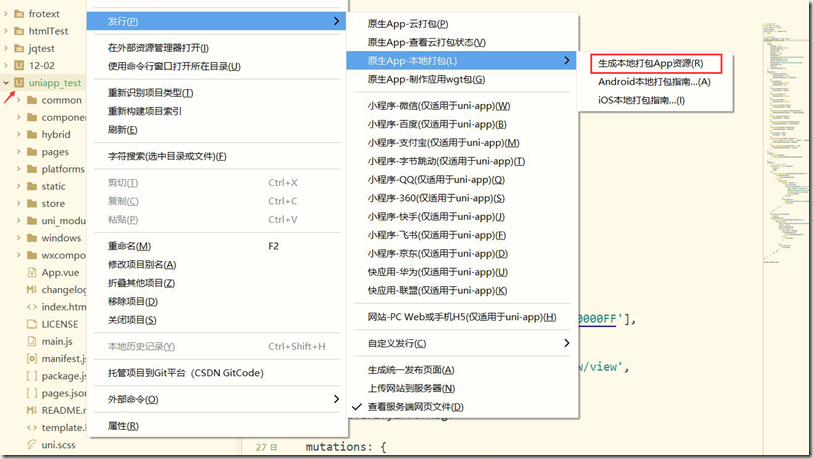
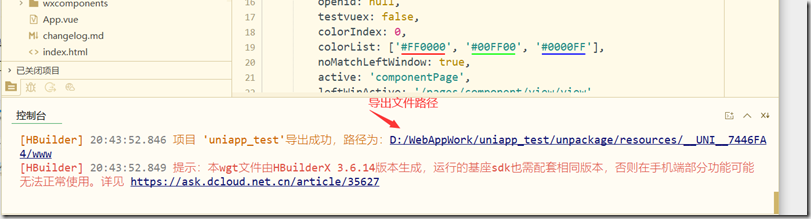
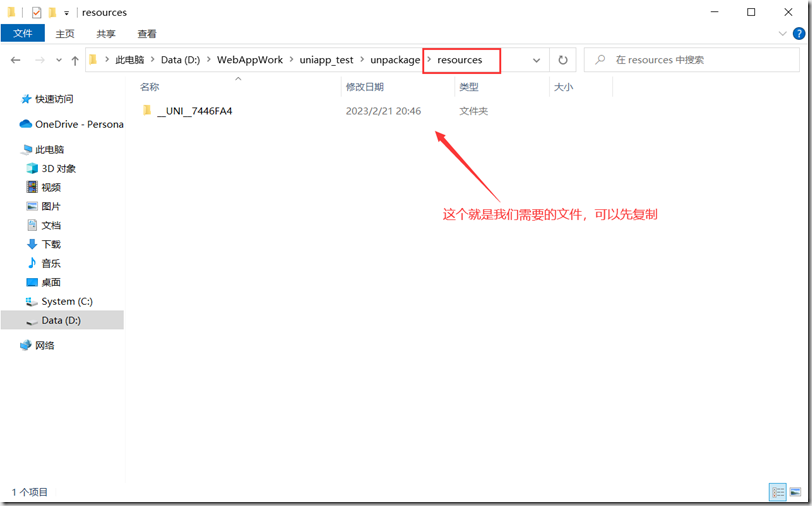
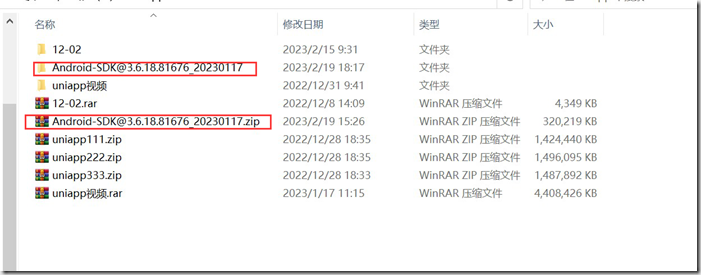
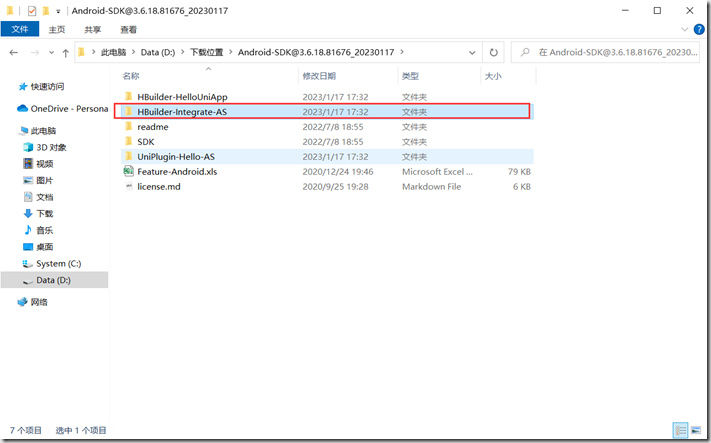
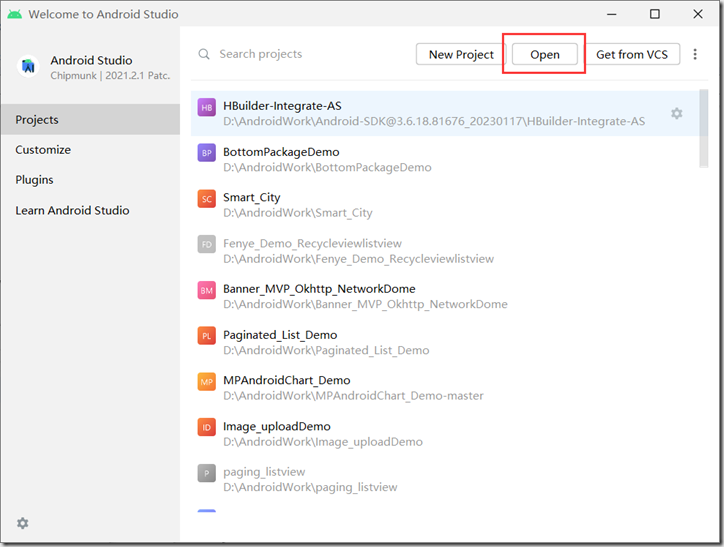
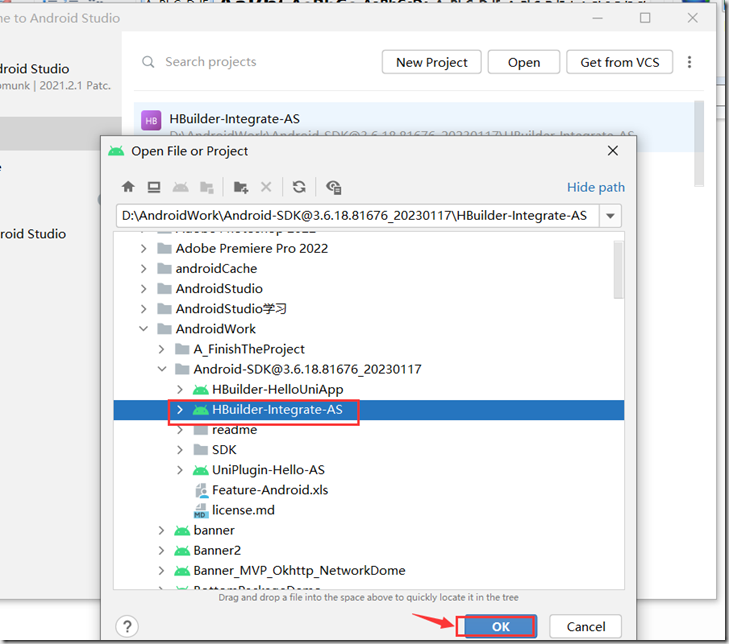
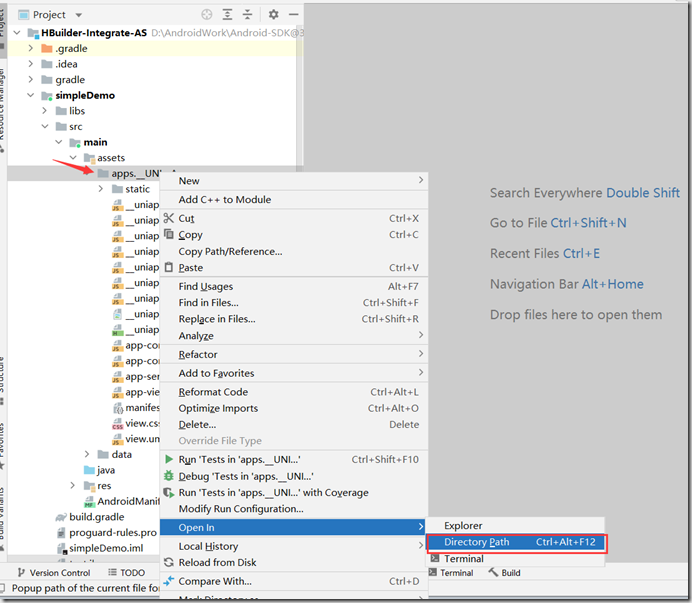
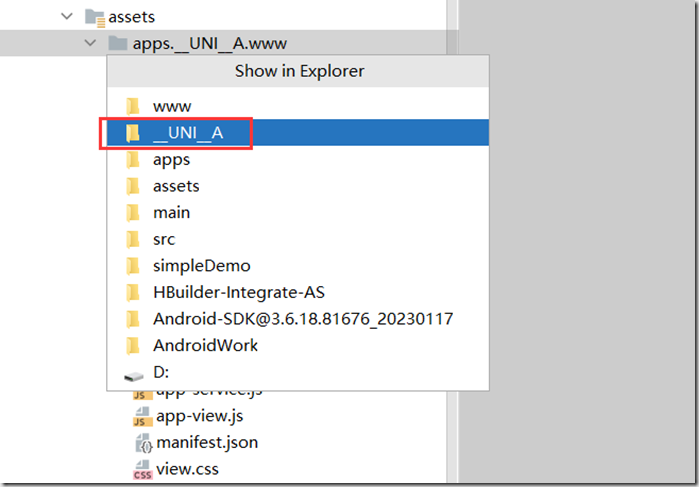
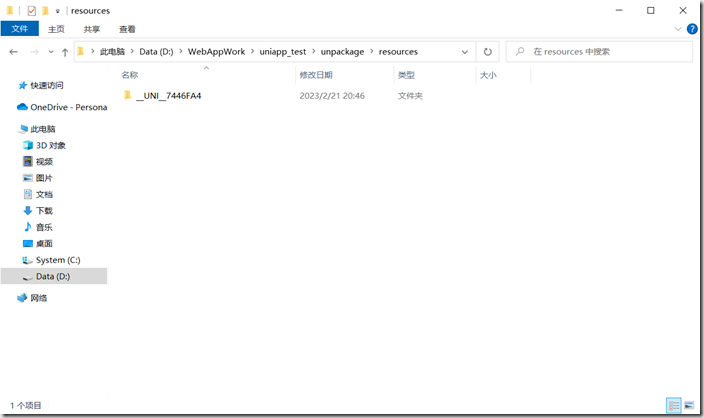
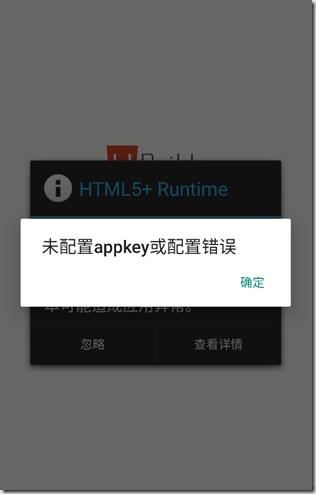
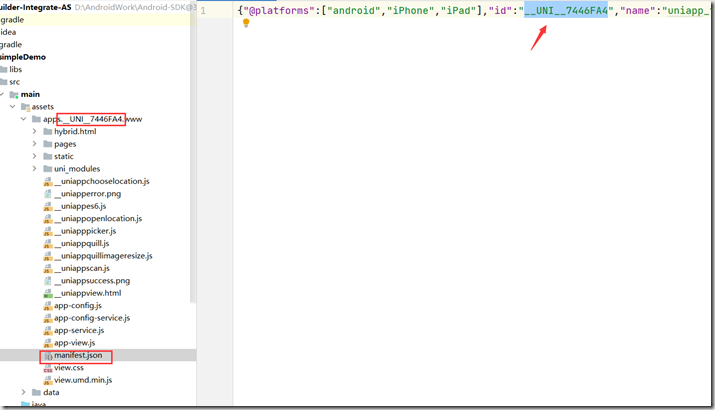
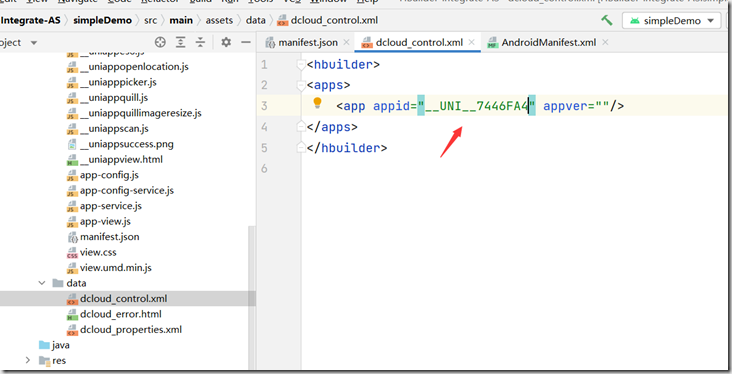
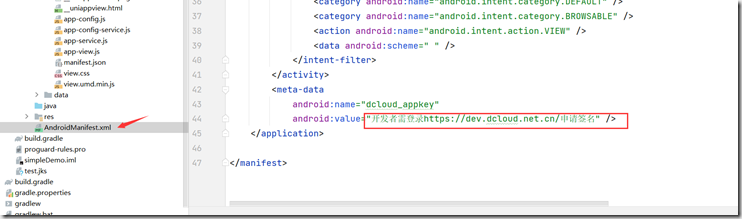
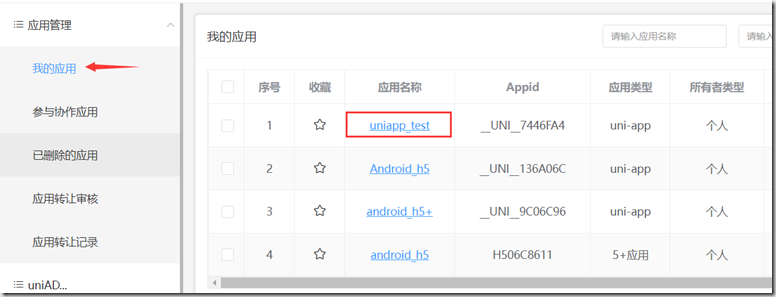
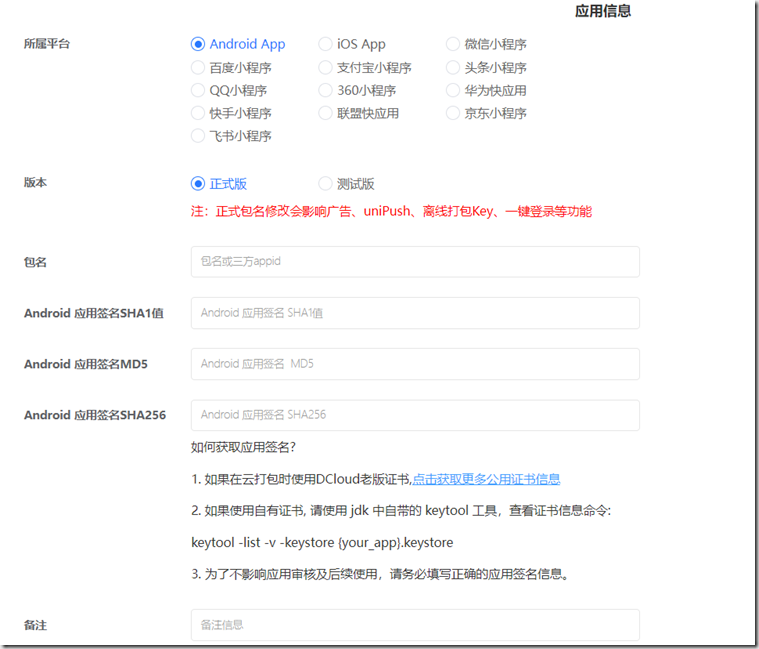
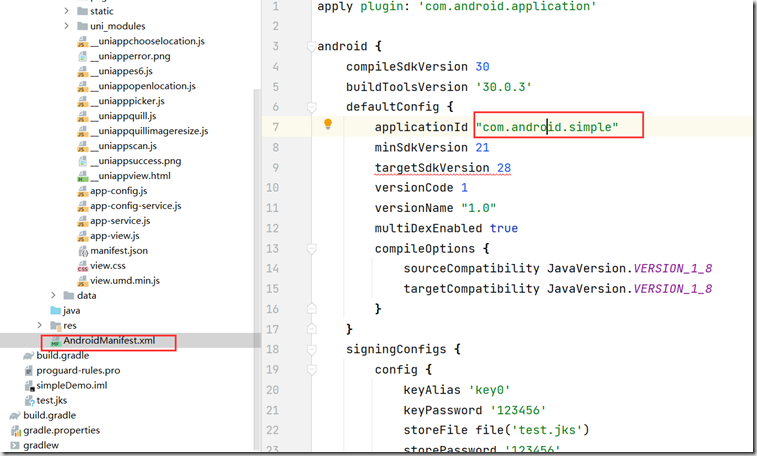
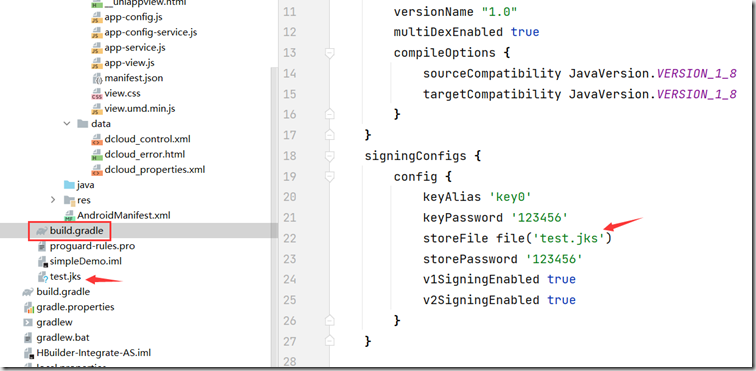
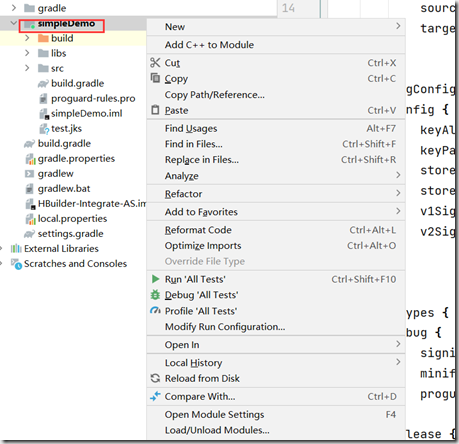
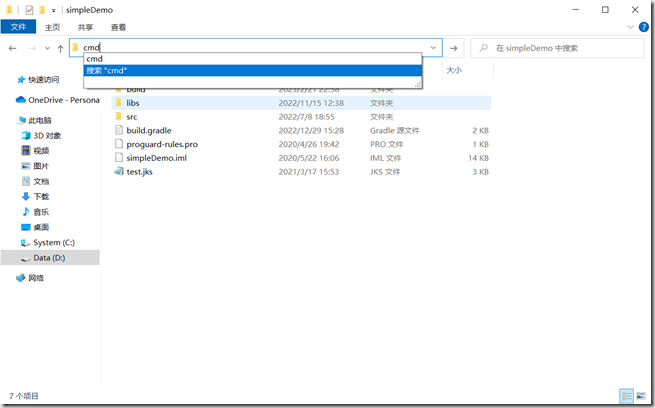
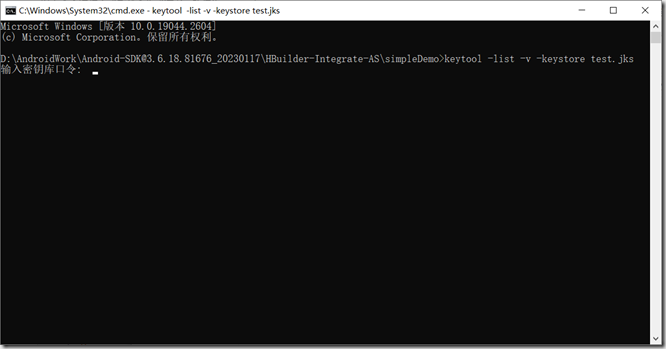
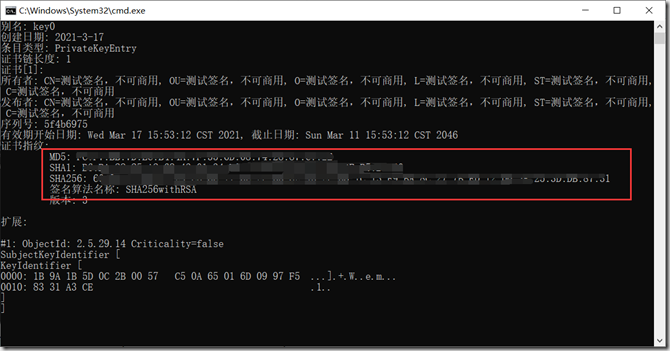
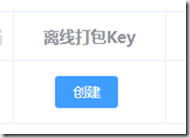
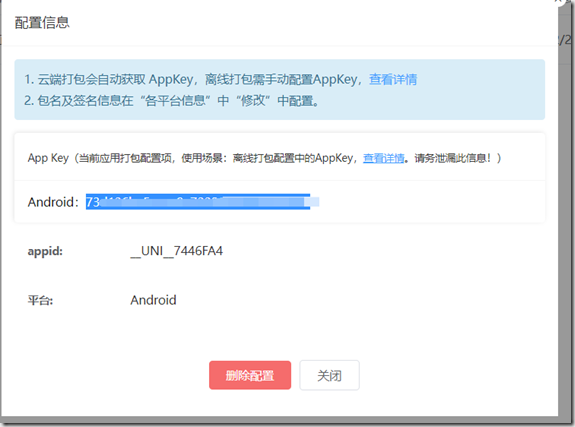
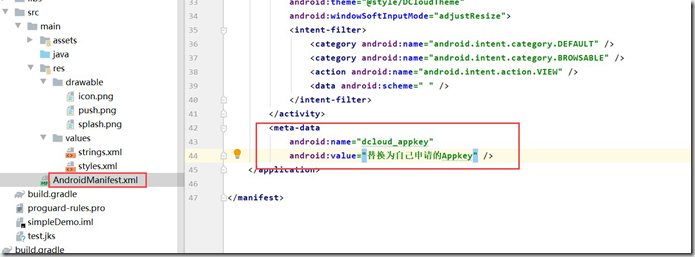
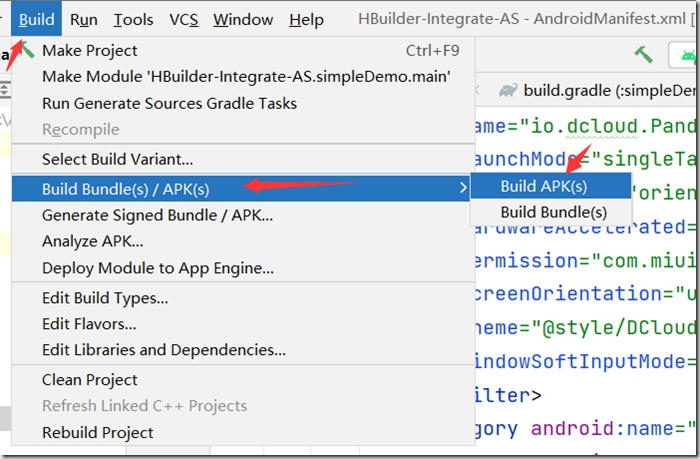
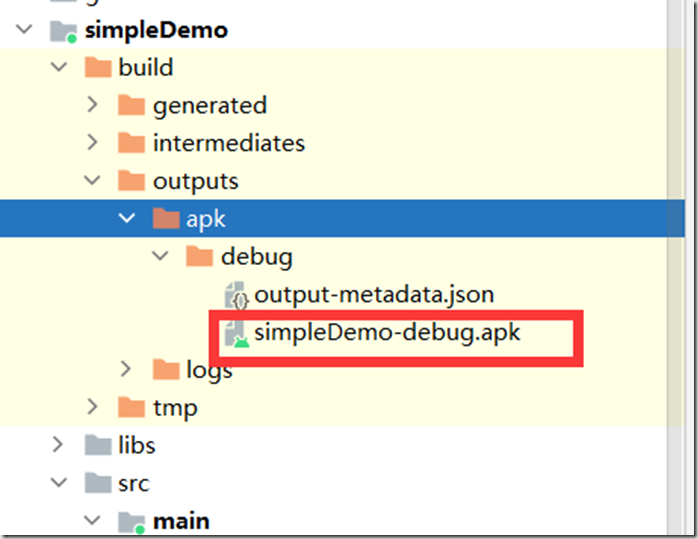
 微信扫一扫
微信扫一扫  支付宝扫一扫
支付宝扫一扫 